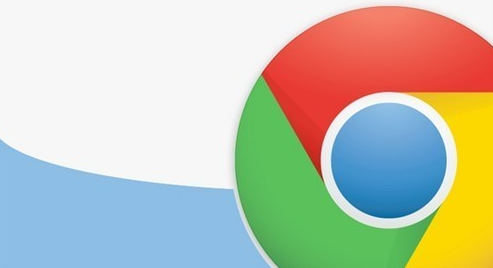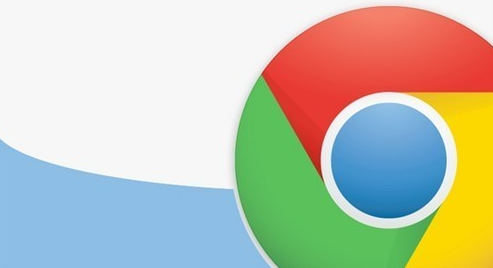
以下是Chrome浏览器插件请求跨域失败的快速定位技巧:
1. 打开开发者工具:在Chrome浏览器中,按下`Ctrl+Shift+I`(Windows/Linux)或`Cmd+Opt+I`(Mac)快捷键,或者右键点击页面并选择“检查”,打开开发者工具。
2. 导航到网络面板:在开发者工具中,点击顶部的“Network”标签以切换到网络面板,确保其处于活动状态,以便记录所有网络请求。
3. 刷新页面:按下`F5`键刷新当前页面,或者手动点击浏览器上的刷新按钮,触发所有新的网络请求,包括跨域请求。
4. 筛选跨域请求:在“Network”面板中,查看所有发出的请求列表,可注意请求的状态码、域名等信息,筛选出跨域请求。
5. 查看请求详情:点击具体的跨域请求,查看其详细信息,包括请求头、响应头、请求体、响应体等,分析是否存在跨域相关的问题,如缺少必要的跨域头部字段等。
6. 检查控制台日志:在开发者工具中,切换到“Console”面板,查看是否有与跨域请求相关的错误日志,这些日志可能提供更多关于跨域失败的原因提示。